1、首先打开我们的PS软件
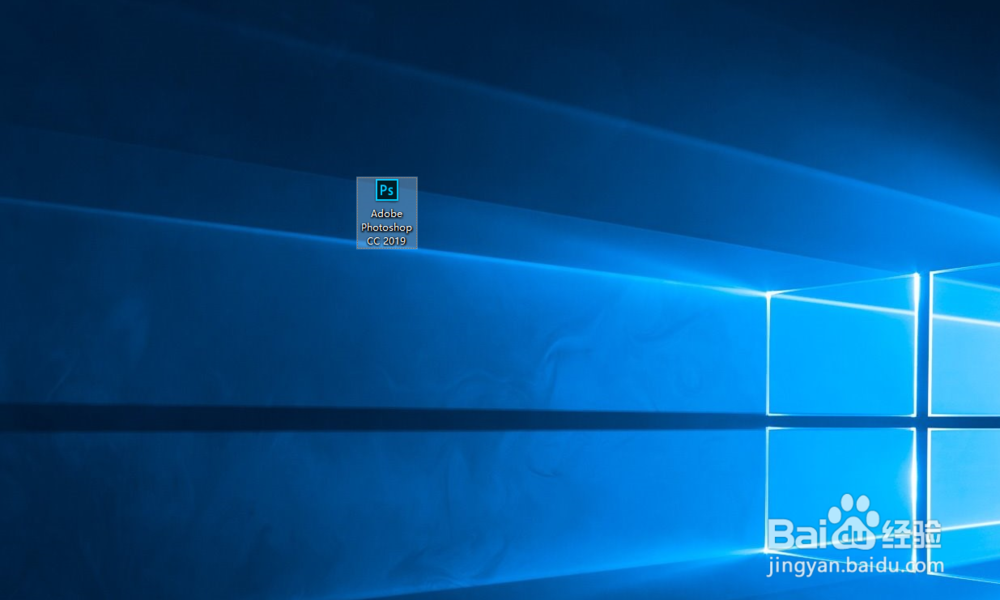
2、打开软件后,我们找到软件界面上的“文件”,鼠标点击选择“打开”

3、在弹出来的选框中找到我们已经准备好的水印图片,选择打开。

4、找到软件上的框选工具,将我们水祥缮乖贝印图片进行框选,框选完毕之后,我们按一下键盘上的快捷键“Ctrl+C”复制我们的水印。
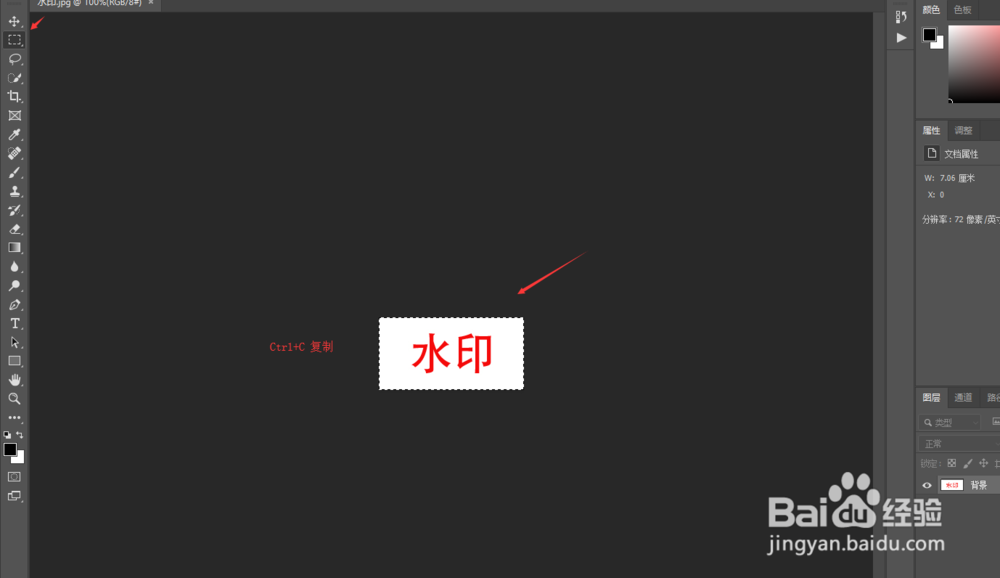
5、复制好水印后,我们找到软件界面上的文件点击选择打开。

6、找到我们需要添加水印的文件夹,选择第一张图片,打开。

7、打开图片后,我们找到软件界面上的“窗口”,点击展开,找到动作,点击打开。

8、在弹出的动作窗口,我们找到右上角的四条直线形状的按钮,鼠标点击一下。
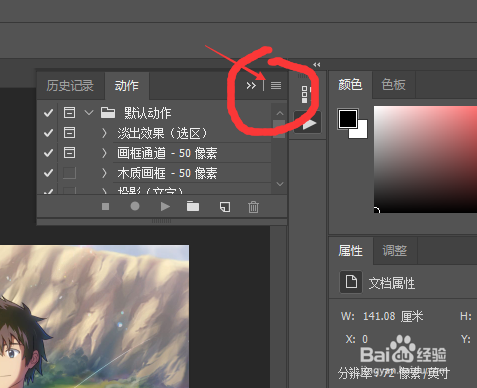
9、我们点击“新建动作”

10、在弹出的窗口中我们点击“记录”
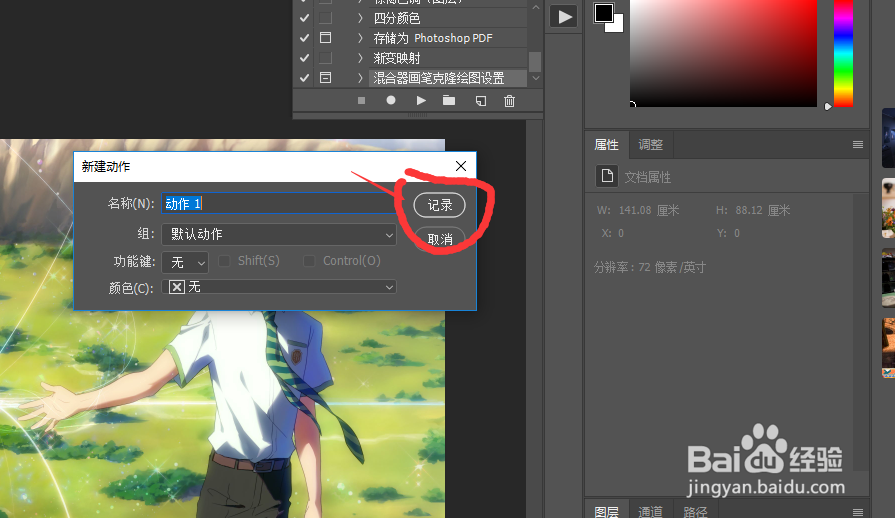
11、这时,我们按一下键盘上的快捷键“Ctrl+V”粘贴我们之前复制的水印。
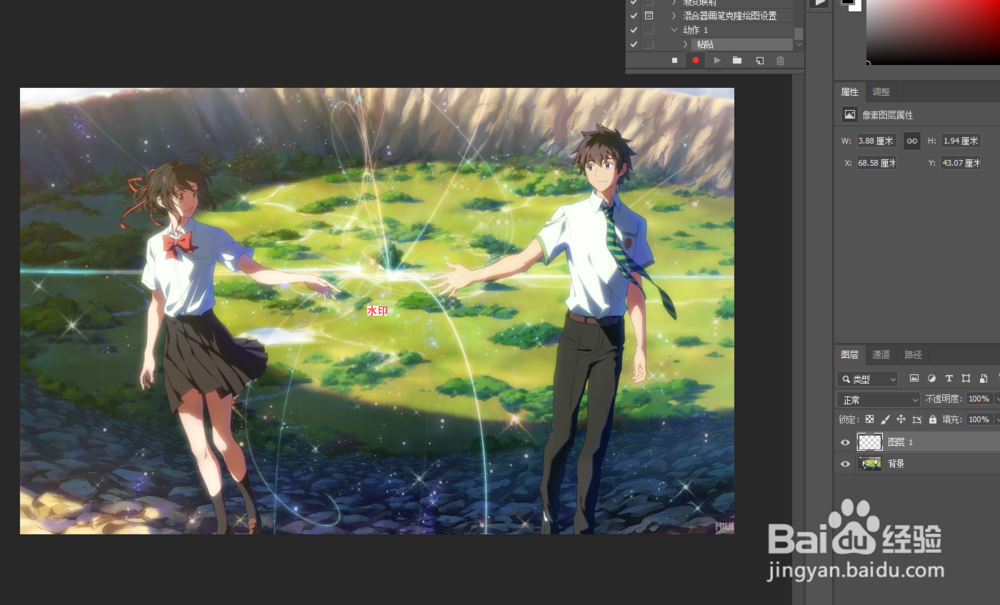
12、粘贴好水印之后,我们按键盘上的快捷键“Ctrl+T”,变换图形,调整水印大小和位置,调整完毕后按下键盘上的“回车”键,确认调整。

13、调整好水印之后,我们点击“文件”选择“导出”,找到“储存为Web所用格式”点击打开。

14、在弹出的界面中,我们点击“原图”,在点击“储存”按钮。

15、选择一个新的文件夹,保存我们添加好水印的图片,点击保存。

16、保存好图片之后,我们需要关掉刚刚制作好水印图片的窗口,点击图片所示位置的“X”,点击关闭。

17、点击关闭后会弹出一个选项框,我们选择“否”。

18、关掉图片窗口后,我们找到动作窗口,点击红点旁边的“白色小正方体”,停止动作录制。
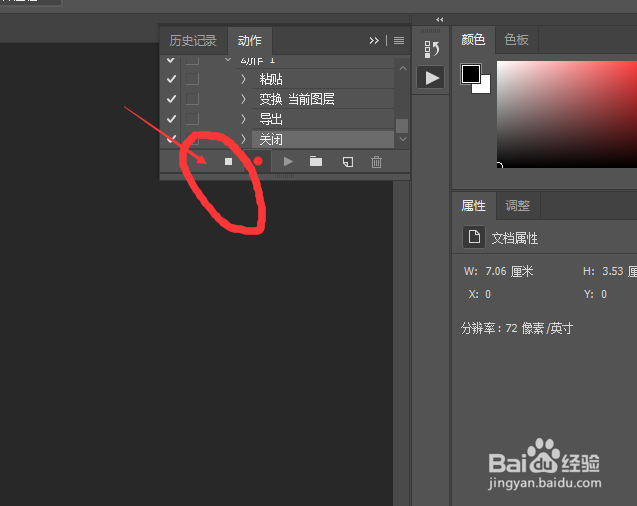
19、停止动作录制之后,我们点击“文件”选择“自动”,找到“批处理”,鼠标点击进入。
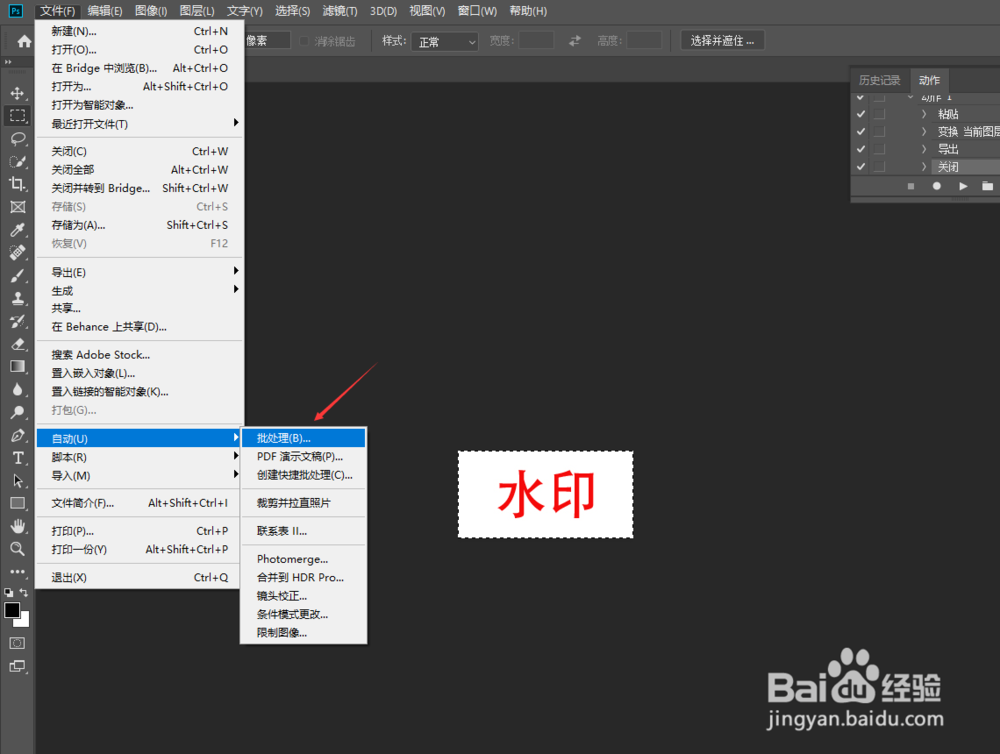
20、在弹出的窗口中,我们找到“选择”,点击进入。
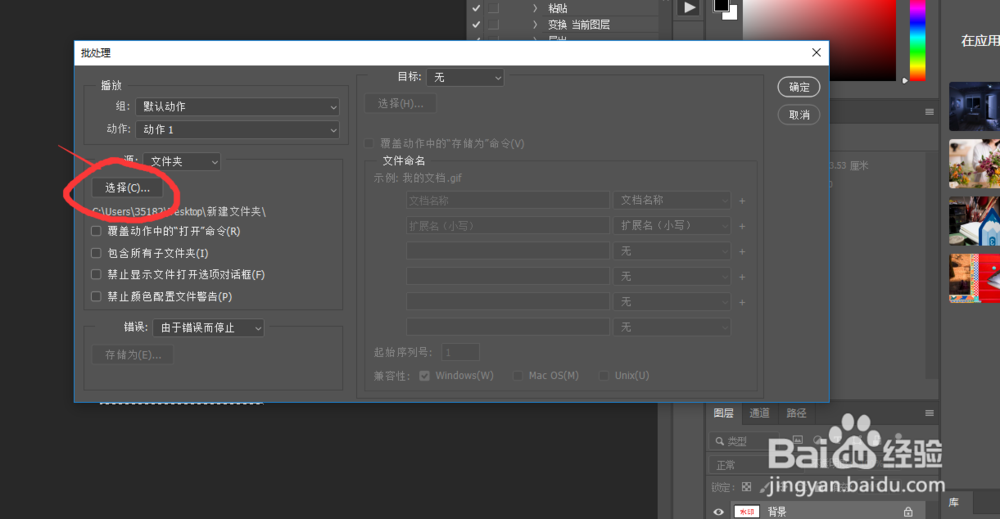
21、找到我们需要添加水印的图片文件夹,选择打开。

22、在弹出的界面中,点击确定,等待操作完成,我们的图片就批量添加水印完成了。
